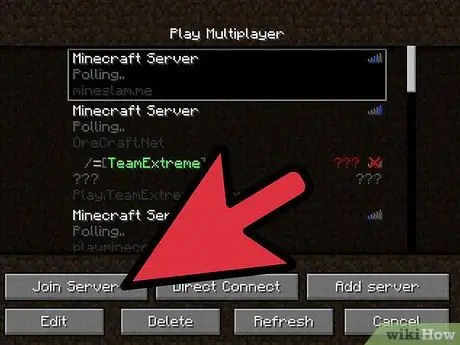- Հեղինակ Jason Gerald [email protected].
- Public 2024-01-19 22:12.
- Վերջին փոփոխված 2025-01-23 12:20.
Այս wikiHow- ը սովորեցնում է ձեզ, թե ինչպես մեծացնել հիշողության (RAM) ծավալը, որը Minecraft- ը կարող է օգտագործել հիշողության սխալները լուծելու համար: Եթե դուք օգտագործում եք Minecraft- ի անձնական տարբերակը, կարող եք հեշտությամբ RAM- ը տեղաբաշխել գործարկիչ ծրագրի կամ գործարկիչի 1.6 տարբերակների միջոցով 2.0. X. Versionրագրի տարբերակի համարը կարող եք ստուգել ծրագրի պատուհանի ներքևի ձախ անկյունում: Եթե ցանկանում եք խմբագրել սերվերի RAM- ը, ապա ձեզ հարկավոր է ստեղծել ֆայլ, որը գործարկի Minecraft- ը ավելի շատ հիշողությամբ: Այնուամենայնիվ, լավ գաղափար է, որ այս խաղի համար չտրամադրեք ձեր համակարգչի ընդհանուր RAM- ի 2/3 -ից ավելին:
Քայլ
Մեթոդ 1 3 -ից. Գործարկիչ 2.0. X տարբերակի օգտագործումը
Քայլ 1. Ստուգեք առկա RAM- ը համակարգչում:
Մատչելի RAM- ի քանակը կորոշի, թե որքան հիշողություն կարող է հատկացվել Minecraft- ին: RAM- ը ստուգելու համար.
- Պատուհաններ - բացել ընտրացանկը » Սկսել ", սեղմել " Կարգավորումներ »(Նշվում է փոխանցման տուփի պատկերակով), ընտրեք« Համակարգ ", սեղմել " Մասին », Եվ ուշադրություն դարձրեք« Տեղադրված RAM »տեքստի կողքին ցուցադրվող թվին:
- Mac - բացել ընտրացանկը » Խնձոր ", սեղմել " Այս Mac- ի մասին ”, Եվ նշեք այն թիվը, որը ցուցադրվում է« Հիշողություն »վերնագրի աջ կողմում:
Քայլ 2. Թարմացրեք Java ծրագիրը համակարգչում:
Այցելեք Java կայք ՝ https://www.java.com/hy/download/ հասցեով և կտտացրեք «Ներբեռնել» կոճակին, որը գտնվում է ծրագրի վերջին տարբերակի տակ: Այս քայլը կատարվում է `համոզվելու համար, որ Java ծրագիրը աշխատում է վերջին տարբերակով և պատրաստ է RAM- ի բաշխման համար:
Եթե Windows համակարգիչ եք օգտագործում, համոզվեք, որ ներբեռնում եք օպերացիոն համակարգի համապատասխան բիթ տարբերակը:
Քայլ 3. Բացեք Minecraft գործարկիչ ծրագիրը:
Կրկնակի կտտացրեք Minecraft պատկերակին ՝ այն բացելու համար:
Եթե ծրագրի պատուհանում ներքևի ձախ անկյունում (կամ պատուհանի վերևում) ցուցադրվում է «1.6 …» թիվը, օգտագործեք գործարկիչի մեթոդի 1.6. X տարբերակը:
Քայլ 4. Կտտացրեք Գործարկման ընտրանքների ներդիրին:
Այս ներդիրը գտնվում է ծրագրի պատուհանի վերևում:
Քայլ 5. Համոզվեք, որ Advanced պարամետրերի անջատիչը միացված է:
Այն գտնվում է «Գործարկման ընտրանքներ» էջի վերին աջ անկյունում: Եթե անջատիչը կանաչ չէ, շարունակելուց առաջ կտտացրեք այն:
Քայլ 6. Կտտացրեք պրոֆիլը, որը ցանկանում եք փոխել:
Եթե այս էջում տեսնում եք միայն մեկ տարբերակ, կտտացրեք այն:
Քայլ 7. Միացրեք JVM փաստարկների անջատիչը:
Սեղմեք «JVM փաստարկներ» տեքստի կողքին գտնվող անջատիչը ՝ գործառույթը միացնելու համար:
Քայլ 8. Խմբագրեք RAM- ի քանակը, որը կարող է օգտագործել Minecraft- ը:
«JVM փաստարկներ» սյունակում կարող եք տեսնել տեքստի տող ՝ առաջին հատվածով -Xm1G: Փոխեք «1» թիվը մեկ այլ համարի ՝ կախված նրանից, թե որքան RAM (գիգաբայթ) եք ցանկանում օգտագործել Minecraft- ը:
Օրինակ, եթե ցանկանում եք 4 գիգաբայթ RAM հատկացնել Minecraft- ի համար, հատվածը փոխեք «-Xm4G»-ի:
Քայլ 9. Կտտացրեք Պահել:
Այն պատուհանի ներքևում է: Այժմ, Minecraft- ը կօգտագործի ընտրված պրոֆիլի համար ձեր կողմից նշված RAM- ի քանակը:
Մեթոդ 2 3 -ից. Գործարկիչ 1.6. X տարբերակի օգտագործումը
Քայլ 1. Ստուգեք առկա RAM- ը համակարգչում:
Մատչելի RAM- ի քանակը կորոշի, թե որքան հիշողություն կարող է հատկացվել Minecraft- ին: RAM- ը ստուգելու համար.
- Պատուհաններ - բացել ընտրացանկը » Սկսել ", սեղմել " Կարգավորումներ »(Նշվում է փոխանցման պատկերակով), ընտրեք« Համակարգ ", սեղմել " Մասին », Եվ ուշադրություն դարձրեք« Տեղադրված RAM »տեքստի կողքին ցուցադրվող թվին:
- Mac - բացել ընտրացանկը » Խնձոր ", սեղմել " Այս Mac- ի մասին ”, Եվ նշեք այն թիվը, որը ցուցադրվում է« Հիշողություն »վերնագրի աջ կողմում:
Քայլ 2. Թարմացրեք Java ծրագիրը համակարգչում:
Այցելեք Java կայք ՝ https://www.java.com/hy/download/ հասցեով և կտտացրեք «Ներբեռնել» կոճակին, որը գտնվում է ծրագրի վերջին տարբերակի տակ: Այս քայլը կատարվում է `համոզվելու համար, որ Java ծրագիրը աշխատում է վերջին տարբերակով և պատրաստ է RAM- ի բաշխման համար:
Եթե Windows համակարգիչ եք օգտագործում, համոզվեք, որ ներբեռնում եք օպերացիոն համակարգի համապատասխան բիթ տարբերակը:
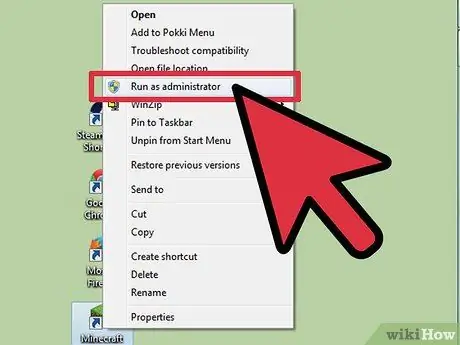
Քայլ 3. Գործարկեք Minecraft գործարկիչ ծրագիրը:
1.6. X և ավելի ուշ տարբերակում կարող եք ավելի շատ RAM հատկացնել անմիջապես գործարկիչ ծրագրի միջոցով: Եթե դուք օգտագործում եք ավելի հին տարբերակ, կարդացեք հաջորդ մեթոդը:
Եթե «2.0 …» թիվը ցուցադրվում է ծրագրի պատուհանի ներքևի ձախ անկյունում, հետևեք 2.0. X տարբերակի գործարկման եղանակին:
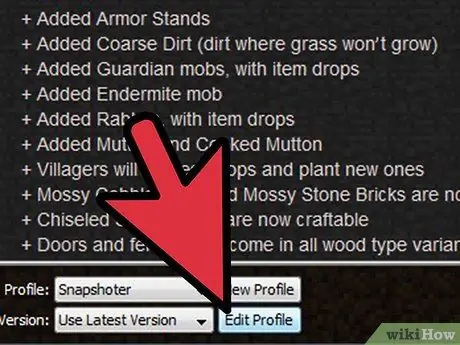
Քայլ 4. Ընտրեք պրոֆիլ:
Սեղմել Խմբագրել պրոֆիլը »Եվ ցուցակից ընտրեք պրոֆիլ:
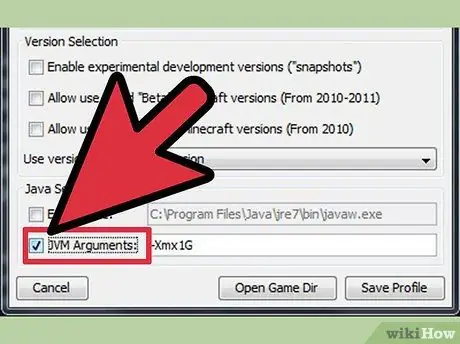
Քայլ 5. Միացրեք «JVM փաստարկներ» գործառույթը:
«Java կարգավորումներ (առաջադեմ)» բաժնում նշեք «JVM փաստարկներ» վանդակը: Այս տարբերակով դուք կարող եք մուտքագրել հրամաններ ՝ փոփոխելու Minecraft ծրագիրը:
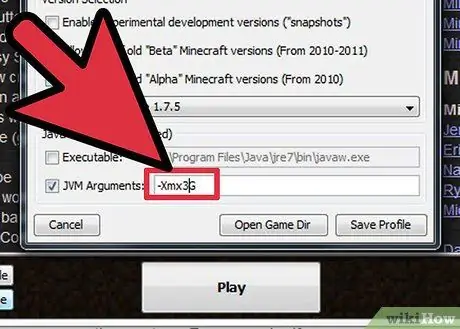
Քայլ 6. Խաղի համար հատկացրեք ավելի շատ RAM:
Լռելյայն, Minecraft- ը կօգտագործի 1 ԳԲ օպերատիվ հիշողություն: Կարող եք մեծացնել RAM- ը ՝ մուտքագրելով -Xmx#G: # - ը փոխարինեք RAM- ի քանակով, որը ցանկանում եք հատկացնել (գիգաբայթով): Օրինակ, եթե ցանկանում եք հատկացնել 18 ԳԲ օպերատիվ հիշողություն, մուտքագրեք -Xmx18G:
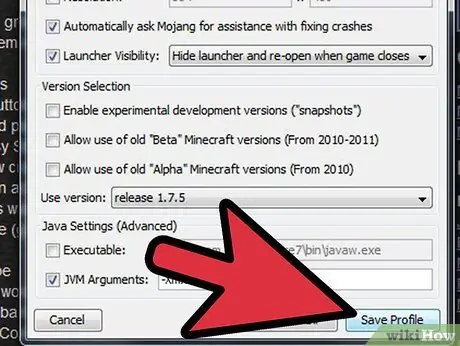
Քայլ 7. Պահեք պրոֆիլը:
Կարգավորումները պահելու համար կտտացրեք Պահել պրոֆիլի կոճակին: Այժմ, RAM- ի կանխադրված գումարը կկիրառվի ընտրված պրոֆիլի վրա:
3 -րդ մեթոդ 3 -ից ՝ Minecraft սերվերների օգտագործում
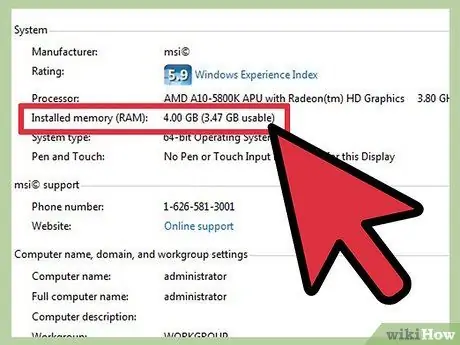
Քայլ 1. Ստուգեք համակարգչի RAM- ում առկա RAM- ի քանակը:
Մատչելի RAM- ի քանակը կորոշի այն հիշողության ծավալը, որը կարող է հատկացվել Minecraft- ին: Այն ստուգելու համար.
- Պատուհաններ - բացել ընտրացանկը » Սկսել ", սեղմել " Կարգավորումներ »(Նշվում է փոխանցման տուփի պատկերակով), ընտրեք« Համակարգ ", սեղմել " Մասին », Եվ ուշադրություն դարձրեք« Տեղադրված RAM »տեքստի կողքին ցուցադրվող թվին:
- Mac - բացել ընտրացանկը » Խնձոր ", սեղմել " Այս Mac- ի մասին ”, Եվ նշեք այն թիվը, որը ցուցադրվում է« Հիշողություն »վերնագրի աջ կողմում:
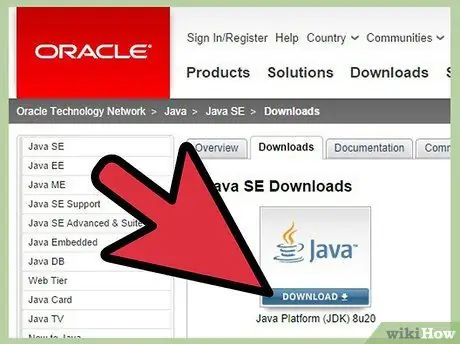
Քայլ 2. Թարմացրեք Java ծրագիրը:
Այցելեք Java կայք ՝ https://www.java.com/hy/download/ հասցեով և կտտացրեք «Ներբեռնել» կոճակին, որը գտնվում է ծրագրի վերջին տարբերակի տակ: Այս քայլը կատարվում է `համոզվելու համար, որ Java ծրագիրը աշխատում է վերջին տարբերակով և պատրաստ է RAM- ի բաշխման համար:
Եթե Windows համակարգիչ եք օգտագործում, համոզվեք, որ ներբեռնում եք օպերացիոն համակարգի համապատասխան բիթ տարբերակը: 32-բիթանոց համակարգչից օգտվողների համար կարող եք հատկացնել միայն 1 ԳԲ օպերատիվ հիշողություն:
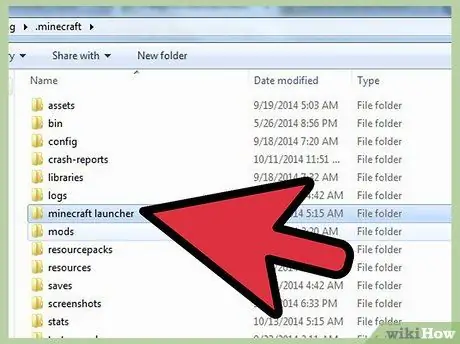
Քայլ 3. Բացեք Minecraft սերվերի գրացուցակը:
Այս թղթապանակը պարունակում է Minecraft_server.exe ֆայլը, որը դուք բացում եք Minecraft սերվերը գործարկելու համար:
Այս ֆայլը գտնելու ամենադյուրին ճանապարհը «Minecraft_server» ֆայլը թերթելն է և նավարկելը դեպի այն վայրը/թղթապանակը, որտեղ պահվում է ֆայլը:
Սերվերի թղթապանակում ստեղծեք տեքստային փաստաթուղթ: Սեղմեք կոճակը " տուն »(Windows) կամ« Ֆայլ »(Mac), ընտրեք« Նոր իրեր »(Windows) կամ« Նոր »(Mac), այնուհետև կտտացրեք« Տեքստային փաստաթղթեր " Դրանից հետո նոր տեքստային փաստաթուղթ կստեղծվի նույն վայրում/թղթապանակում, ինչպես minecraft_server.exe ֆայլը:
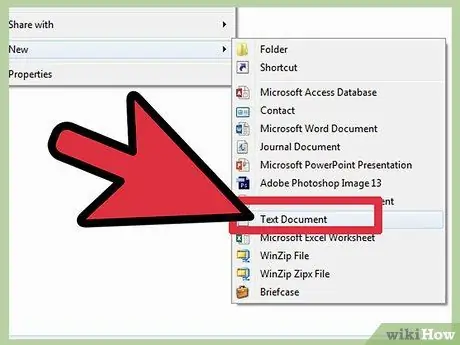
Մուտքագրեք կոդը ՝ ավելի շատ RAM հատկացնելու համար: Տեքստային փաստաթղթի մեջ մուտքագրեք հետևյալ ծածկագիրը ՝ կախված ձեր օգտագործած օպերացիոն համակարգից.
Պատուհաններ
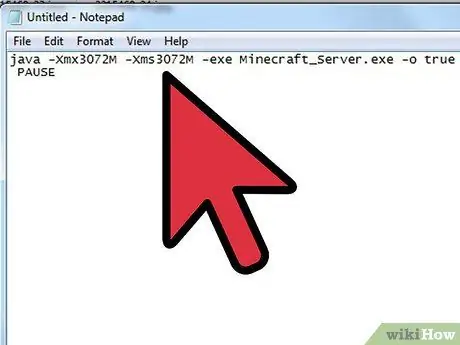
java -Xmx #### M -Xms #### M -exe Minecraft_Server.exe -ճիշտ է
ԴԱԴԱՐԵԼ
OS X
#!/bin/bash
cd "$ (dirname" $ 0 ")"
java -Xms #### M -Xmx #### M -exe Minecraft_Server.exe -ճիշտ է
Linux
#!/bin/sh
BINDIR = $ (dirname "$ (readlink -fn" $ 0 ")")
cd "$ BINDIR"
java -Xms #### M -Xmx #### M -exe Minecraft_Server.exe -ճիշտ է
Փոխեք #### RAM- ի այն չափը, որը ցանկանում եք հատկացնել (գիգաբայթով): 2 ԳԲ օպերատիվ հիշողություն հատկացնելու համար մուտքագրեք 2048. 3 ԳԲ հատկացնելու համար մուտքագրեք 3072. 4 ԳԲ հատկացնելու համար մուտքագրեք 4096 տեսակը: 5 ԳԲ -ին հատկացնելու համար մուտքագրեք 5120:
Պահպանեք տեքստային ֆայլը: Եթե օգտագործում եք Windows, ֆայլը պահեք «.bat» ընդլայնմամբ: Սեղմել " Ֆայլ"և ընտրեք" Պահպանել որպես…" Փոխեք ֆայլի ընդլայնումը ".txt" - ից ".bat": Եթե օգտագործում եք OS X- ը, պահպանեք ֆայլը «.command» ընդլայնմամբ: Եթե օգտագործում եք Linux, պահպանեք ֆայլը «.sh» ընդլայնմամբ:
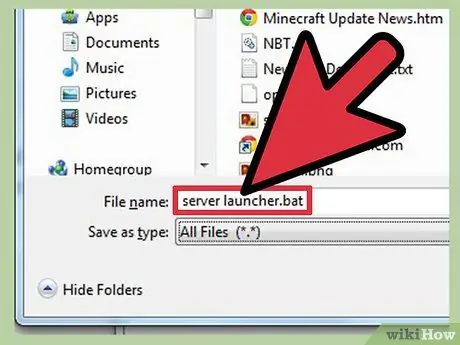
Հնարավոր է, որ անհրաժեշտ լինի միացնել ֆայլերի ընդարձակումների ցուցադրումը Windows- ում, որպեսզի ընդարձակումները տեսանելի լինեն:
Գործարկեք նոր ֆայլը ՝ Minecraft- ը գործարկելու համար: Ձեր ստեղծած ֆայլը կդառնա Minecraft սերվերի գործարկման նոր ծրագիրը: Այս նոր ֆայլով (.bat for Windows,.command for Mac, կամ.sh for Linux), RAM- ի նոր քանակություն կհատկացվի սերվերին: